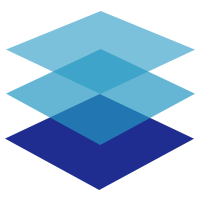# DisplayLayer
展示层-displayLayer
用于对表格数据以什么样的形式进行展示
# 使用示例
当我们使用callback的时候,可以根据返回的信息,自定义表格内显示的内容;
使用类似于cellStyle回调函数属性时,可以在methods中写好方法,在展示层内调用。
<template>
<ry-layer-page
:search-layer="searchLayer"
:operate-layer="operateLayer"
:display-layer="displayLayer"
/>
</template>
<script>
export default {
data() {
const BASE_URL = '/his/office'
return {
// 展示层
displayLayer: {
url: `${BASE_URL}/list`,
rowclick: false,
cellStyle: this.cellStyle,
headerCellStyle: { textAlign: 'center' },
data: [
{
prop: 'deptName',
label: '科室名称',
callback: item => {
const office = ['急诊科', '内科', '外科', '眼科', '麻醉科']
return office[item.deptName]
}
},
{
prop: 'deptLeader',
label: '科室负责人'
},
{
prop: 'deptPhone',
label: '科室电话'
},
{
prop: 'deptCode',
label: '科室类别',
callback: item => {
const code = ['急诊', '门诊']
return code[item.deptCode]
}
},
{
prop: 'operate', // 当该列为操作列时,该属性为“operate”必传
label: '操作',
operate: true, // 当operateLayer中show字段为true时,自动把该操作放入表格列中
width: '500'
}
]
}
}
},
methods: {
cellStyle(row) {
if (row.rowIndex === 1) {
return { color: '#ff0053', border: '3px solid #567824' }
}
}
}
}
</script>
# 按钮在表格操作列展示
如果我们不想把操作按钮放在操作层,而是放在表格操作列中,可以设置operateLayer中的show为table;
<template>
<ry-layer-page
:search-layer="searchLayer"
:operate-layer="operateLayer"
:display-layer="displayLayer"
/>
</template>
<script>
export default {
data() {
const BASE_URL = '/his/office'
return {
// 操作层
operateLayer: {
customDialog: {
params: {},
label: '自定义弹框',
show: 'table', //展示到表格操作列中
mode: {}
}
},
// 展示层
displayLayer: {
url: `${BASE_URL}/list`,
data: [
{
prop: 'deptPhone',
label: '科室电话'
},
{
prop: 'operate', // 当该列为操作列时,该属性为“operate”必传
label: '操作',
operate: true, // 当operateLayer中show字段为true时,自动把该操作放入表格列中
width: '500'
}
]
}
}
}
}
</script>
# 解构判断
复用组件时,需要根据不同业务展示不同列,可以直接通过数组的解构来判断!
const kpType = this.$route.query.type;
displayLayer: {
url: `${BASE_URL}/list`,
params: {},
data: [
...[
kpType !== "lzkp"
? {
prop: "deptName",
label: "被考核单位名称"
}
: {
prop: "khlx",
label: "考核人类型"
}
],
{
prop: "updateTime",
label: "更新日期"
},
{
prop: "deptCode",
label: "提交状态",
callback: (row) => {
return row.tjzt === "Y" ? "已提交" : "未提交";
}
}
]
}
# 展示 el-tag
在表格内展示el-tag组件类型样式
<template>
<ry-layer-page
:search-layer="searchLayer"
:operate-layer="operateLayer"
:display-layer="displayLayer"
/>
</template>
<script>
export default {
data() {
const BASE_URL = '/his/office'
return {
// 展示层
displayLayer: {
url: `${BASE_URL}/list`,
data: [
{
prop: 'status',
label: '提交状态',
component: {
element: 'Tag',
attr: {
type: 'success'
}
},
callback: row => {
return row.status === 'Y' ? '已提交' : '未提交'
}
}
]
}
}
}
}
</script>
# 动态返回属性
<template>
<ry-layer-page
:search-layer="searchLayer"
:operate-layer="operateLayer"
:display-layer="displayLayer"
/>
</template>
<script>
export default {
data() {
const BASE_URL = '/his/office'
return {
// 展示层
displayLayer: {
url: `${BASE_URL}/list`,
data: [
{
/* 发布状态 0:保存 1:发布 2:下架 */
prop: 'status',
label: '模型状态',
component: {
element: 'Tag',
attr(row) {
const types = ['info', 'success', 'danger'];
return {
type: types[row.status]
};
}
},
callback: (item) => {
const code = {
0: '已保存',
1: '已上架',
2: '已下架'
};
return code[item.status];
}
},
]
}
}
}
}
</script>
# 手动刷新列表数据
this.$refs.layerpage.queryList()
示例
handlePut(row, status) {
this.$confirm('是否确认上架?', '提示', {
confirmButtonText: '确定',
cancelButtonText: '取消',
type: 'warning'
}).then(() => {
row.status = status;
modelUpdate(row).then((res) => {
// 重新获取list数据
this.$refs.layerpage.queryList();
this.$message({
type: 'success',
message: `${status === '1' ? '上架' : '下架'}成功!`
});
});
});
},
# 表格属性
| 属性 | 说明 | 类型 | 可选值 | 默认值 |
|---|---|---|---|---|
| url | 获取表格数据的接口,为 Get 方法获取 | string | — | — |
| dblclick | 是否可以通过双击表格行进行查看详情 | boolean | — | false |
| rowclick | 是否可以通过点击表格行选中该行 | boolean | — | true |
| stripe | 是否为斑马纹 table | boolean | — | false |
| border | 是否带有纵向边框 | boolean | — | false |
| size | Table 的尺寸 | string | medium / small / mini | — |
| showHeader | 是否显示表头 | boolean | — | true |
| highlightCurrentRow | 是否要高亮当前行 | boolean | — | false |
| maxHeight | Table 的最大高度。合法的值为数字或者单位为 px 的高度。 | string/number | — | — |
| height | Table 的高度,默认为自动高度。 | string/number | — | — |
| headerCellStyle | 表头单元格的 style 的回调方法,也可以使用一个固定的 Object 为所有表头单元格设置一样的 Style。 | Function({row, column, rowIndex, columnIndex})/Object | — | — |
| cellStyle | 单元格的 style 的回调方法,也可以使用一个固定的 Object 为所有单元格设置一样的 Style。 | Function({row, column, rowIndex, columnIndex})/Object | — | — |
| index | 是否有索引 | string | — | — |
| data | 表格数据的具体字段信息,在下面进行详细配置 | array | — | — |
# 表格列属性
| 属性 | 说明 | 类型 | 可选值 | 默认值 |
|---|---|---|---|---|
| prop | 对应列内容的字段名,也可以使用 property 属性 | string | — | — |
| label | 显示的标题 | string | — | — |
| operate | 是否为操作列,当 operateLayer 中 show 字段为 true 时,自动把该操作放入表格列中 | boolean | — | — |
| width | 对应列的宽度 | string | — | — |
| minWidth | 对应列的最小宽度,与 width 的区别是 width 是固定的,min-width 会把剩余宽度按比例分配给设置了 min-width 的列 | string | — | — |
| fixed | 列是否固定在左侧或者右侧,true 表示固定在左侧 | string, boolean | true, left, right | — |
| formatter | 用来格式化内容 | Function(row, column, cellValue, index) | — | — |
| align | 对齐方式 | String | left/center/right | left |
| className | 列的 className | string | — | — |
| labelClassName | 当前列标题的自定义类名 | string | — | — |
| showOverflowTooltip | 当内容过长被隐藏时显示 tooltip | boolean | — | true |
| callback | 单元格的回调,用于处理单元格的内容为想要的数据 | function | — | — |
| component | 具体看示例 | object | — | — |
← OperateLayer 七种类型 →